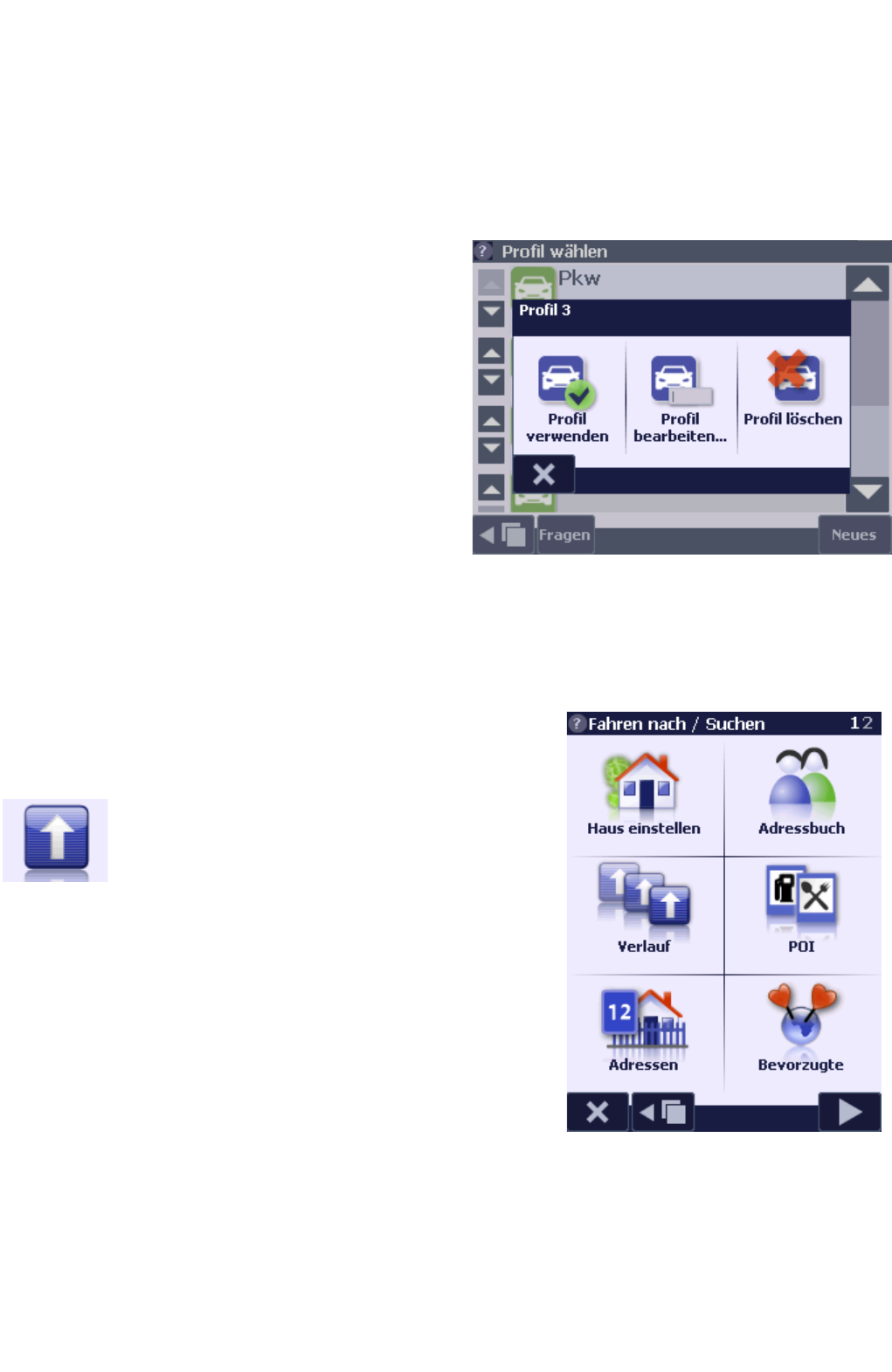Bildschirm drehen: ermöglicht eine Änderung des Anzeigemodus von einer vertikalen in eine horizontale Anzeige. Diese
Option steht nur bei Geräten mit dem System Windows Mobile 2003SE oder Windows Mobile 5 zur Verfügung. Man kann
diese Funktion einer Hardwaretaste zuweisen (siehe "Hardwaretasten") und sie anstelle der Systemfunktionen verwenden.
Pilot: schaltet das Pilotpaneel (Information über Manöver und Routen) während der Navigation ein und aus. Der
Grundeinstellung nach schaltet sich der Pilot automatisch ein, sobald die Navigation aktiv ist, und aus, wenn diese
beendet wird. Siehe Abschnitt "Navigation".
Töne: schaltet alle von der AutoMapa ausgegebenen Töne wie Anklicken von Optionen, Navigationshinweisen usw. ein
und aus. Nach dem Start der Anwendung ist diese Option immer aktiv. Einstellungen der Hinweise: siehe Abschnitt
"Einstellungen".
Profile...
Profile erlauben eine Speicherung von Einstellungsgruppen. Die
Profilmanager erlauben einen einfachen Wechsel zwischen
gespeicherten Einstellungsgruppen.
Grundsätzlich stehen drei Profile zur Verfügung: LKW, PKW,
Geländefahrt.
Nach dem Anklicken des Buttons „Neues” erfolgt ein Wechsel
zum Menü für die Profilerstellung. Nach Eingabe des
Namens, Auswahl der Vorlage und des Icons für das jeweilige
Profil und anschließend Betätigung der "OK" Schaltfläche, wird
das Profil erstellt.
Wenn man auf den Button „Fragen” klickt, öffnet sich ein Menü,
das es ermöglicht, die Anzeige des Profilauswahlmenüs beim
Start der AutoMapa zu erzwingen oder zu verbieten.
Durch Anklicken des das jeweilige Profil repräsentierenden
Buttons öffnet sich ein Menü, das ein Einlesen des jeweiligen
Profils (Anklicken des Buttons "Profil verwenden"), seine
Beseitigung (Anklicken des Buttons "Profil löschen") oder seine Bearbeitung (Anklicken des Buttons "Profil bearbeiten")
sowie eine Änderung der Bezeichnung und des das Profil repräsentierenden Icons ermöglicht.
2.8 Menü 'Fahren nach' und Suche des Reiseziels-Aussuchen von Addressen,
Objekten...
Am schnellsten findet man ein gesuchtes Objekt (z.B. Straße, Restaurant)
auf der Karte, indem man seinen Namen im entsprechenden Suchfeld
eingibt.
Das Suchfeld kann man öffnen, indem man die Option
"Fahren nach" des Startbildschirms oder im Hauptmenü
wählt.
Sie können nach Ortschaften, Straßen und Adressen (Option „Adressen”),
Points of Interest (Option „POI”), bevorzugten Punkten (vom Anwender
bestimmt), zuvor ausgewählten Punkten („Verlauf”) und selbst nach
Adressen suchen, die im Adressbuch des portablen Geräts enthalten sind
(„Kontakte”). Möglich ist auch die Suche nach Ortschaften nach Eingabe
ihrer Postleitzahl.
Die Software ermöglicht auch die Suche nach bestimmten Punkten auf der
Karte, die durch GPS-Koordinaten beschrieben werden.
Menü 'Fahren nach' und Suche des Reiseziels-
Aussuchen von Addressen, Objekten... 2
Bei der Eingabe des Namens des gesuchten Objekts genügt es, ein kurzes
Fragment einzugeben. Dabei muss man keine diakritischen Zeichen verwenden. Die einzelnen Suchvorgänge schließen Sie
durch Anklicken des entsprechenden Objekts mit dem Finger oder dem Eingabestift ab. Zuvor gewählte Länder, Städte,
Straßen und POI-Kategorien werden gespeichert und bevorzugt vorgeschlagen.
Menü 'Fahren nach' und Suche des Reiseziels-Aussuchen von Addressen, Objekten... 3
Nach der Auswahl des Sie interessierenden Objekts können Sie entscheiden, zu welchen Zwecken Sie es "verwenden"
wollen. Durch Wahl der Option "Fahren nach" starten Sie die Navigation, worauf das Programm eine Route ermittelt und
Sie entlang dieser zum gewünschten Ziel führt. Sie können sich das gewählte Objekt auch auf der Karte ansehen, der
Liste der bevorzugten Punkte hinzufügen oder als "Haus" oder "Arbeit" speichern. Es handelt sich dabei um
hervorgehobene bevorzugte Punkte, die eigene Optionen im Menü "Fahren nach" besitzen. Ihre Anwahl führt zu einer
sofortigen Routenermittlung und der Inbetriebnahme der Navigation entlang der Route.